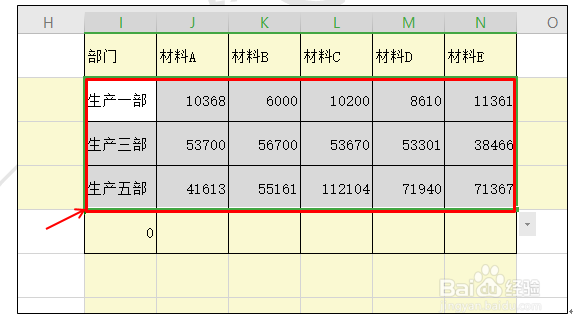1、打开一张表格作为范例讲解,如表1这样的表坼黉赞楞格,我们现在如果需要提取一部,三部,五部的生产数据,我们就可以采用这种技巧来操作。
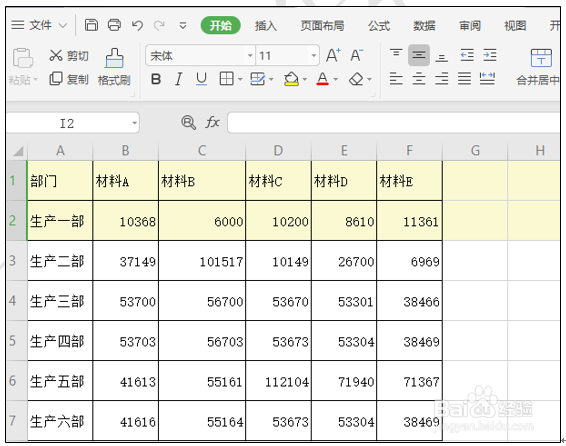
2、我们在部门下边的空白格中依次输入a2,a4,然后同时选中a2,a4两个单元格,向下拖动鼠标填充数据。
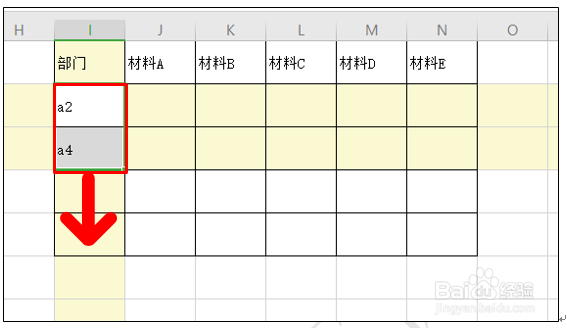
3、然后同时选中这几个单元格,按Ctrl+H键,调出替换窗口,在查找内容处输入a,替换内容输入=a。
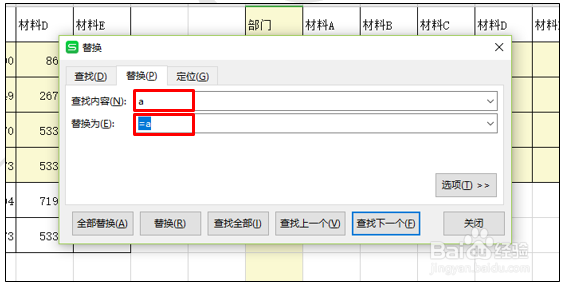
4、然后点击全部替换,确定后,我们就可以看到我们先前输入的内容已经变成了各个部门。
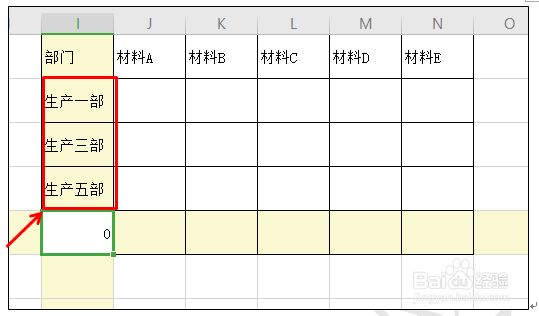
5、然后我们同时选中这几个生产部门单元格,向右拖动鼠标填充其它的空白单元格,我们想要的所有的数据就会被快速的提取出来。